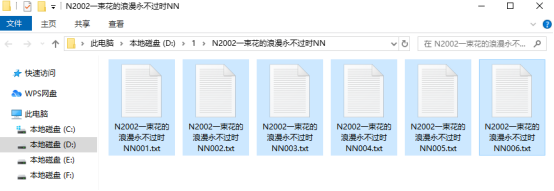最近有很多朋友在问,如何管理文件?比如说各种形式的文件该怎么批量重命名呢?今天小编能给大家分享一个新的处理技巧,下面一起来试试。
材料准备:
一台Win系统的电脑
安装一个文件批量改名高手
文件素材若干
步骤演示:
步骤1:打开【文件批量改名高手】,在“文件批量重命名”中,单击“添加文件”
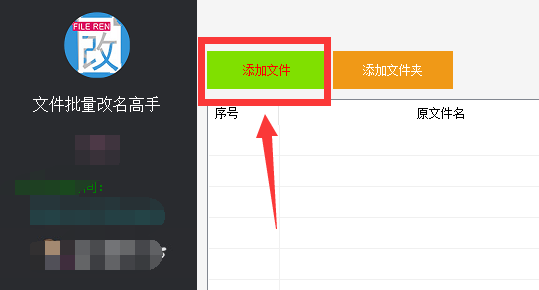
步骤2:在所弹出的对话框之中,选中这些文件素材,并点打开,即可全部导入
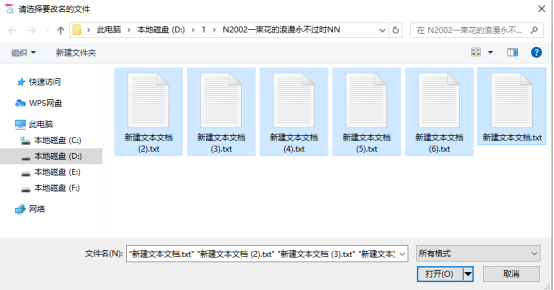
步骤3:导入之后,选择一种命名方式,比如说自定义,输入或者选择好新文件名,小编测试选择的是目录名称
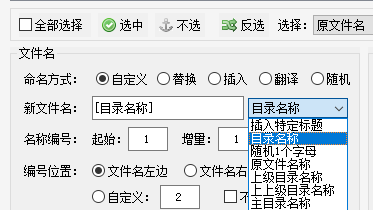
步骤4:至于名称编号的话,根据自己需要而定,比如起始、增量、位数,还有位置等等
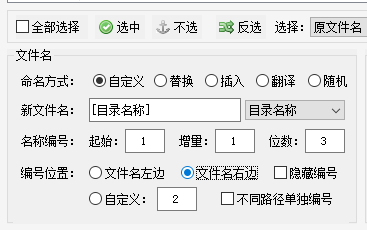
步骤5:确定选择好一系列相关的选项之后,单击右下角的“开始改名”按钮
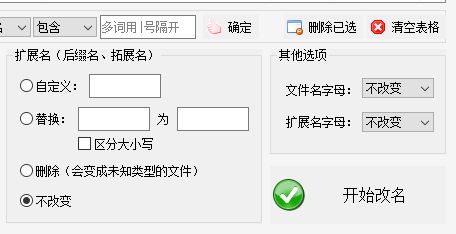
步骤6:我们可以看到很快在表格的“状态”一列中,显示“重命名成功”
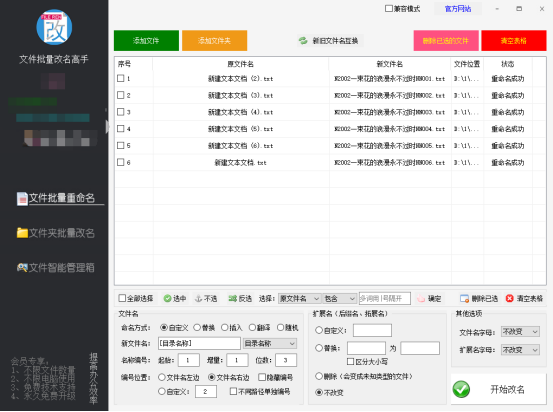
步骤7:接着,打开文件夹查看,每个文件的名称都重命名了,还添加了编号,说明改名成功